6 labākie padomi un triki, lai pielāgotu Android 14 bloķēšanas ekrānu
Miscellanea / / September 14, 2023
Google ir pilnībā pārveidojis Pixel bloķēšanas ekrānu ar Android 14 atjauninājumu. Uzņēmums tagad piedāvā dažādus pulksteņu veidus, vienmēr displeja stilus un ātras pārslēgšanas, lai piekļūtu jūsu bieži izmantotajām funkcijām, neatbloķējot ekrānu. Šeit ir sniegti labākie padomi un triki, kā pielāgot Android 14 bloķēšanas ekrānu Pixel un citos tālruņos.

Apple veica lielu bloķēšanas ekrāna pārveidošanu, izmantojot iOS 16 atjauninājumu. Samsung piedāvā arī ar funkcijām bagātu bloķēšanas ekrānu populārākajos Galaxy tālruņos. Salīdzinājumā Google bloķēšanas ekrāns izskatījās niecīgs. Pēc Android 14 atjaunināšanas varat pielāgot Pixel bloķēšanas ekrānu atbilstoši savām vēlmēm.
Piezīme: Tālāk norādītās metodes darbojas tikai Pixel ierīcēs, kurās darbojas Android 14 atjauninājums. Google turpina testēt gaidāmo Android versiju atsevišķās Pixel ierīcēs beta programmā. Paredzams, ka uzņēmums to ieviesīs piemērotos tālruņos 2023. gada augustā. Ja jums ir piemērots Pixel tālrunis, izmantojiet tālāk esošo saiti, lai reģistrētos Android 14 beta programmai.
Iegūstiet Android 14 beta versiju
1. Mainiet pulksteņa stilu
Jūsu Android tālruņa bloķēšanas ekrāns vairs nav ierobežots tikai ar pamata pulksteņa stilu. Varat izvēlēties kādu no vairākiem moderniem pulksteņu stiliem, atrodoties ceļā. Lūk, kas jums jādara.
1. darbība: Savā Android tālrunī atveriet lietotni Iestatījumi.
2. darbība: Atlasiet “Fons un stils”. Augšpusē pieskarieties Bloķēt ekrānu.
3. darbība: Velciet pa kreisi vai pa labi bloķēšanas ekrāna pulkstenī un atzīmējiet vairākus stilus, ko izvēlēties.


4. darbība: Aizveriet Android iestatījumus un pārbaudiet, kā darbojas bloķēšanas ekrāns.
Noklusētais pulksteņa izmērs un krāsa bloķēšanas ekrānā var nebūt ieteicami visiem. Turpiniet lasīt, lai pielāgotu pulksteņa toni un izmēru.
2. Mainiet pulksteņa krāsu un izmēru
Pēc noklusējuma operētājsistēmā Android 14 tiek izmantots kāds no bloķēšanas ekrāna pulksteņa fona tapetes toņiem. Varat to mainīt, veicot tālāk norādītās darbības.
1. darbība: Sava Android tālruņa lietotnē Iestatījumi atveriet sadaļu Fona attēls un stils (pārbaudiet iepriekš norādītās darbības).
2. darbība: Iestatiet atbilstošu pulksteni un priekšskatījumā pieskarieties “Pulksteņa krāsa un izmērs”.


3. darbība: Izvēlieties krāsu un mainiet tās intensitāti, izmantojot tālāk esošo slīdni.
4. darbība: Pārejiet uz izvēlni Izmērs. Jums ir divas iespējas, no kurām izvēlēties.


Dinamisks: Tā ir noklusējuma opcija un maina pulksteņa izmēru, pamatojoties uz bloķēšanas ekrāna saturu. Ja bloķēšanas ekrānā ir redzami vairāki paziņojumi, augšējā kreisajā stūrī tiek rādīta neliela pulksteņa ikona. Ja jums nav nekādu paziņojumu, sistēma bloķēšanas ekrānā parāda lielu pulksteni.
Mazs: Bloķēšanas ekrānā tiek rādīta neliela pulksteņa ikona. Jūs varat pārbaudīt tiešraides priekšskatījumu augšpusē.
3. Rediģēt bloķēšanas ekrāna saīsnes
Tagad varat piekļūt kamerai, iespējot DND, atvērt Google sākumlapu, QR koda skeneri un videokameru, kā arī palaist lāpu tieši no bloķēšanas ekrāna. Bloķēšanas ekrānā varat iestatīt divus īsceļus.
1. darbība: Android iestatījumos pārejiet uz “Fons un stils” (pārbaudiet iepriekš norādītās darbības).
2. darbība: Atlasiet Īsceļi.
3. darbība: Pieskarieties Kreisais īsceļš un atlasiet atbilstošo funkciju. Velciet uz labo saīsni un izvēlieties citu.


Šīs funkcijas varat izmantot tieši Android tālruņa bloķēšanas ekrānā.
4. Atspējojiet paziņojumus bloķēšanas ekrānā
Jūs varat atspējot paziņojumus bloķēšanas ekrānā ja nevēlaties, lai citi redzētu paziņojumus vai tajos esošo tekstu.
1. darbība: Android iestatījumos atveriet sadaļu Fona attēls un stils (pārbaudiet iepriekš norādītās darbības).
2. darbība: Atspējojiet slēdzi “Rādīt paziņojumus bloķēšanas ekrānā”.


5. Iespējot Vienmēr ekrānā
Jūs varat iespējot vienmēr displeju lai pārbaudītu akumulatoru, laiku un paziņojumus bloķēšanas ekrānā.
1. darbība: Savā Android tālrunī atveriet iestatījumus un atlasiet Displejs. Pieskarieties bloķēšanas ekrānam.

2. darbība: Iespējojiet slēdzi Vienmēr rādīt laiku un informāciju.

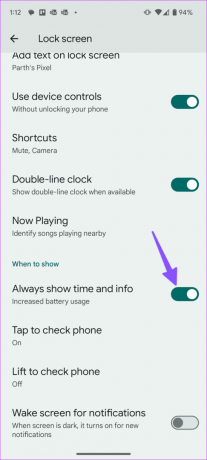
Bloķējiet tālruni un pārbaudiet, vai vienmēr darbojas displejs. Tas parāda arī pirkstu nospiedumu skeneri, laikapstākļu informāciju, datumu, datumu un daudz ko citu. Vienmēr displejā redzamā pulksteņa stils mainās atkarībā no bloķēšanas ekrānā lietotā pulksteņa.
6. Pievienojiet tekstu bloķēšanas ekrānā
Bloķēšanas ekrānā varat pievienot personalizētu tekstu.
1. darbība: Savā Android ierīcē atveriet izvēlni Bloķēt ekrānu no lietotnes Iestatījumi (skatiet iepriekš norādītās darbības).
2. darbība: Pieskarieties “Pievienot tekstu bloķēšanas ekrānā” un ierakstiet tekstu. Pieskarieties Saglabāt, un jūs varat sākt.


Pārvaldiet savu Android tālruni no bloķēšanas ekrāna
Google nodrošināja ļoti nepieciešamo bloķēšanas ekrāna atjauninājumu ar Android 14 atjauninājumu. Tomēr bloķēšanas ekrānā joprojām trūkst logrīku atbalsta. Būs interesanti redzēt, kā Google to vēl vairāk uzlabo ar Android atjauninājumiem.
Pēdējo reizi atjaunināts 2023. gada 1. augustā
Iepriekš minētajā rakstā var būt ietvertas saistītās saites, kas palīdz atbalstīt Guiding Tech. Tomēr tas neietekmē mūsu redakcionālo integritāti. Saturs paliek objektīvs un autentisks.

Sarakstījis
Parts iepriekš strādāja EOTO.tech, aptverot tehnoloģiju jaunumus. Pašlaik viņš strādā ārštata darbā uzņēmumā Guiding Tech un raksta par lietotņu salīdzināšanu, pamācībām, programmatūras padomiem un trikiem, kā arī iedziļinoties iOS, Android, macOS un Windows platformās.



